Limpieza del ADF (con un paño)
Utilice un paño humedecido con el limpiador F1 o un paño seco sin pelusa para limpiar el interior del ADF.
El interior del ADF alcanza altas temperaturas durante el uso del escáner.
Antes de empezar a limpiar el interior del ADF, asegúrese de apagarlo, desconectar el cable de alimentación y espere por lo menos 15 minutos para que el interior del ADF se enfríe.
Si se ha levantado la bandeja de entrada, vuelva a bajarla.
Para obtener detalles, consulte Establecer la capacidad de carga de la bandeja de entrada.
-
Apague el escáner, desconecte el cable de alimentación y espere como mínimo 15 minutos.
Para obtener detalles, consulte Cómo apagar el escáner.
-
Abra la bandeja de entrada, el ADF o la cubierta superior.
Para obtener información sobre cómo abrir la bandeja de entrada, consulte Cómo abrir la bandeja de entrada.
Para obtener información sobre cómo abrir el ADF, consulte Cómo abrir el ADF.
Para obtener información sobre cómo abrir la cubierta superior, consulte Cómo abrir la cubierta superior.
Cuando el ADF o la cubierta superior estén abiertos, podrían cerrarse accidentalmente. Tenga cuidado de que sus dedos no queden atrapados.
-
Utilice un paño humedecido con el limpiador F1 o un paño seco sin pelusa para limpiar las siguientes ubicaciones.
- Rodillo de recogida (2 unidades)
Limpie suavemente los rodillos con cuidado de no dañar la superficie del rodillo.
Limpie por las ranuras de la superficie del rodillo. Asegúrese de limpiar meticulosamente porque la alimentación podría verse afectada, sobre todo si en el rodillo hay material externo de color negro. Quite los rodillos para limpiarlos con más facilidad. Para obtener información sobre cómo quitar los rodillos de recogida, consulte Reemplazo del rodillo de recogida.
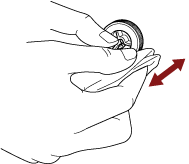
- Rodillo de separación (1 unidad)
Limpie suavemente los rodillos con cuidado de no dañar la superficie del rodillo.
Limpie por las ranuras de la superficie del rodillo. Asegúrese de limpiar meticulosamente porque la alimentación podría verse afectada, sobre todo si en el rodillo hay material externo de color negro. Quite el rodillo para limpiarlo con más facilidad. Para obtener información sobre cómo quitar el rodillo de separación, consulte Reemplazo del rodillo de separación.
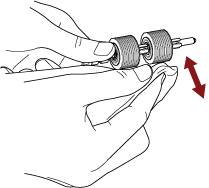
- Rodillo de freno (1 unidad)
Limpie suavemente los rodillos con cuidado de no dañar la superficie del rodillo.
Limpie por las ranuras de la superficie del rodillo. Quite el rodillo para limpiarlo con más facilidad. Para obtener más detalles sobre cómo desmontar el rodillo de freno, consulte Reemplazo del rodillo de freno.
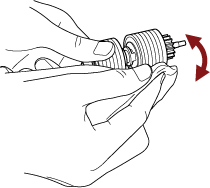
- Rodillo de sujeción
Limpie suavemente los rodillos con cuidado de no dañar la superficie del rodillo.
Limpie la superficie completa mientras gira el rodillo manualmente.
Dentro de la cubierta superior (rodillos: 2 ubicaciones × 2 unidades)
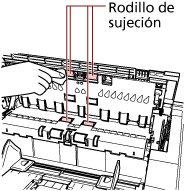
Parte superior de la ruta del papel (rodillos: 6 ubicaciones × 2 unidades)
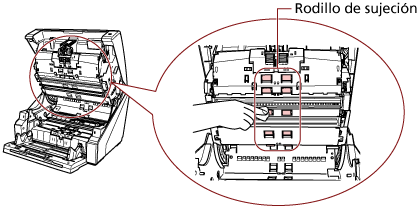
- Ruta del papel/Guía de papel
Limpie ligeramente toda la zona.
Parte superior de la ruta del papel
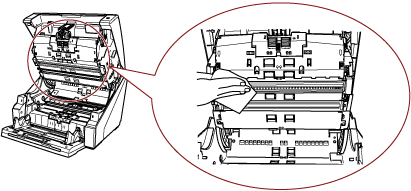
Parte inferior de la ruta del papel
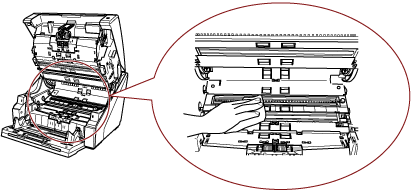
SUGERENCIASi en la ruta del papel se ha acumulado mucho polvo de papel, límpiela con un aspirador.
- Vidrio de digitalización
Límpielo ligeramente.
Parte superior de la ruta del papel (vidrios: 2 hojas)
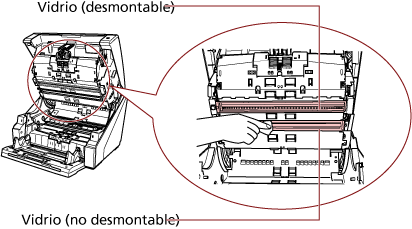 ATENCIÓN
ATENCIÓNNormalmente, el vidrio no se quita porque está diseñado para impedir el paso del polvo de papel.
Puede retirar y limpiar el vidrio solamente si el escáner se utiliza en un ambiente con mucha cantidad de polvo de papel y aparece rayas verticales en la imagen digitalizada incluso después de limpiar el vidrio.
Tenga preparado un aspirador para limpiarlo y tenga cuidado de que entre polvo de papel mientras el vidrio está quitado.
Limpie el vidrio de la parte superior de la guía del papel (extraíble) del modo siguiente:
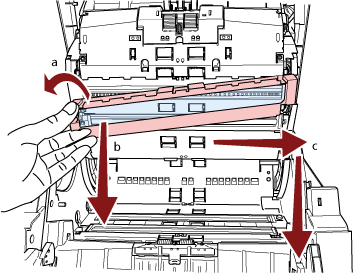
Afloje el tornillo para poder levantar el vidrio.
Incline el vidrio formando el ángulo que se muestra arriba.
Extraiga el vidrio deslizándolo hacia la derecha.
Limpie el vidrio que ha retirado.
Desde el hueco donde estaba encajado el vidrio, limpie la cara interior del vidrio con un bastoncillo de algodón o algo similar.
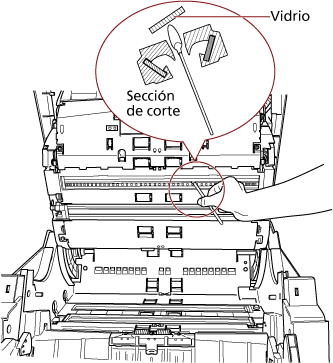
Después de limpiarlo, vuelva a colocar el vidrio que había retirado en su posición original.
Apriete el tornillo para fijarlo en su sitio.
SUGERENCIASi el vidrio de digitalización está sucio, es posible que aparezcan rayas verticales en la imagen digitalizada.
Parte inferior de la ruta del papel (vidrios: 2 hojas)
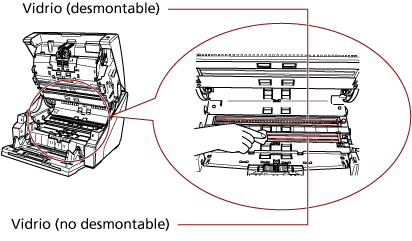 ATENCIÓN
ATENCIÓNNormalmente, el vidrio no se quita porque está diseñado para impedir el paso del polvo de papel.
Puede retirar y limpiar el vidrio solamente si el escáner se utiliza en un ambiente con mucha cantidad de polvo de papel y aparece rayas verticales en la imagen digitalizada incluso después de limpiar el vidrio.
Tenga preparado un aspirador para limpiarlo y tenga cuidado de que entre polvo de papel mientras el vidrio está quitado.
Limpie el vidrio de la parte inferior de la guía del papel (extraíble) del modo siguiente:
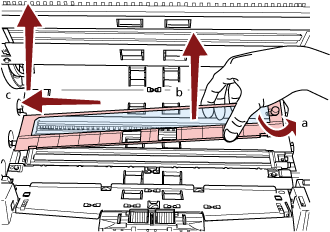
Afloje el tornillo para poder levantar el vidrio.
Incline el vidrio formando el ángulo que se muestra arriba.
Extraiga el vidrio deslizándolo hacia la izquierda.
Limpie el vidrio que ha retirado.
Desde el hueco donde estaba encajado el vidrio, limpie la cara interior del vidrio con un bastoncillo de algodón o algo similar.
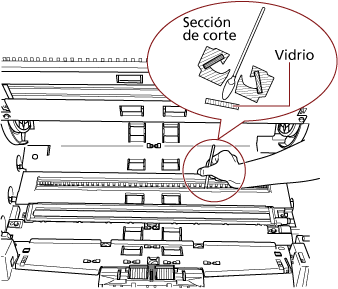
Después de limpiarlo, vuelva a colocar el vidrio que había retirado en su posición original.
Apriete el tornillo para fijarlo en su sitio.
SUGERENCIASi el vidrio de digitalización está sucio, es posible que aparezcan rayas verticales en la imagen digitalizada.
- Sensor de documentos
Limpie el polvo ligeramente.
Dentro de la cubierta superior (sensores: 2 unidades)
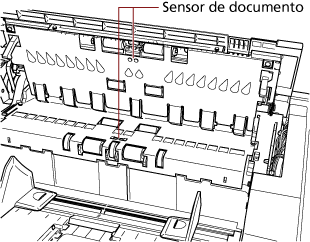
Parte superior de la ruta del papel (sensores: 9 unidades)
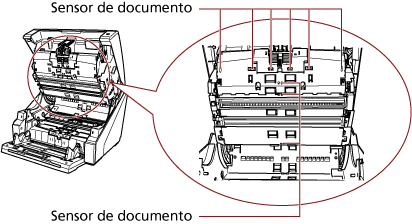
Parte inferior de la ruta del papel (sensores: 9 unidades)
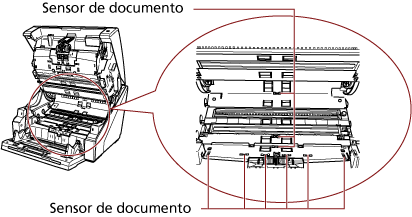
- Almohadilla de fricción (2 unidades)
Limpie el polvo ligeramente.
Las almohadillas de fricción se encuentran en la mesa de la bandeja de entrada.
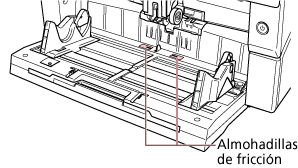
- Rodillo de alimentación/Rodillo de asistencia
Hay dos tipos de rodillos de alimentación: uno debe limpiarse mientras lo hace girar manualmente y el otro debe limpiarse mientras lo hace girar con el escáner encendido.
El rodillo de asistencia debe limpiarse mientras lo hace girar con el escáner encendido.
Dentro de la cubierta superior (rodillos: 2 ubicaciones × 2 unidades)
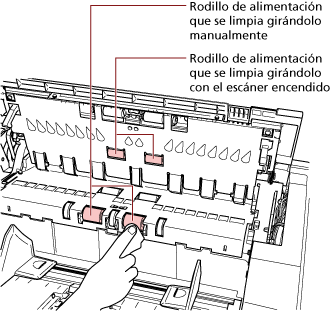
Parte inferior de la ruta del papel (rodillos: 5 ubicaciones × 2 unidades)
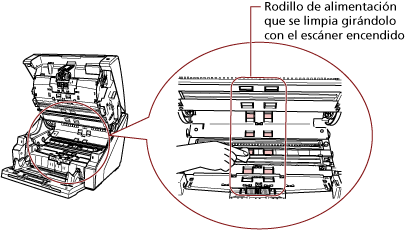
Parte inferior de la ruta del papel (rodillos: 1 ubicación × 2 unidades)
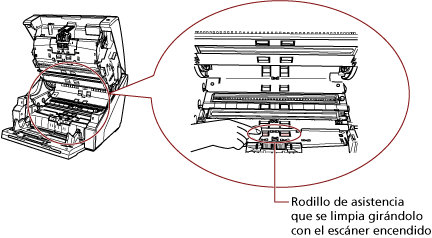
- Rodillo de alimentación que se limpia haciéndolo girar manualmente
Limpie suavemente los rodillos con cuidado de no dañar la superficie del rodillo.
Limpie la superficie completa mientras gira el rodillo manualmente.
Asegúrese de limpiar meticulosamente porque la alimentación podría verse afectada, sobre todo si en el rodillo hay material externo de color negro.
- Rodillo de alimentación/Rodillo de asistencia que se limpia mientras lo hace girar con el escáner encendido
Limpie los rodillos siguiendo el procedimiento que se muestra a continuación:
Conecte el cable de alimentación y encienda el escáner.
Para obtener detalles, consulte Cómo encender el escáner.
Se muestra [Listo] en el LCD.
Pulse el botón [Menú].
Se muestra [Menú principal] en el LCD.
Pulse el botón [
 ] o [
] o [ ] y seleccione [21: Limpieza] y luego presione el botón [Función/Confirmar] para confirmar.
] y seleccione [21: Limpieza] y luego presione el botón [Función/Confirmar] para confirmar.Se muestra [Limpieza] en el LCD.
Pulse el botón [
 ] o [
] o [ ] y seleccione [2: Paño] y luego presione el botón [Función/Confirmar] para confirmar.
] y seleccione [2: Paño] y luego presione el botón [Función/Confirmar] para confirmar.Aparecerá un mensaje en el LCD.
ATENCIÓNNo empiece a digitalizar con una aplicación de digitalización de imágenes durante la limpieza.
Abra el ADF o la cubierta superior.
Al abrir el ADF con el escáner encendido, se enciende la luz LED.
Para obtener información sobre cómo abrir el ADF, consulte Cómo abrir el ADF.
Para obtener información sobre cómo abrir la cubierta superior, consulte Cómo abrir la cubierta superior.
Cuando el ADF o la cubierta superior estén abiertos, podrían cerrarse accidentalmente. Tenga cuidado de que sus dedos no queden atrapados.
Al abrir el ADF con el escáner encendido, se enciende la luz LED.
No mire directamente a la fuente de luz LED. El hacerlo puede causar problemas visuales. Tenga en cuenta que la cantidad de luz de la fuente de luz LED que emana a través del escáner no representa ningún riesgo de daño ocular.
Cuando pulse el botón [Digitalizar/Pausa], los rodillos de alimentación/asistencia girarán un determinado número de veces.
![Botón [Digitalizar/Pausa]](../common/../images/panel_scan_1.png)
Cuando pulse el botón [Digitalizar/Pausa], los rodillos de alimentación/asistencia girarán simultáneamente. Durante la limpieza, tenga cuidado de no tocar los rodillos con las manos mientras están girando.
Si pulsa el botón [Digitalizar/Pausa] con firmeza mientras el ADF está abierto, el ADF podría cerrarse inesperadamente. Tenga cuidado de que sus dedos no queden atrapados.
Ponga contra la superficie del rodillo de alimentación/asistencia un paño humedecido con el limpiador F1 o un paño seco sin pelusa, y límpielo horizontalmente.
Pulse el botón [Digitalizar/Pausa] para hacer girar los rodillos y limpiar la suciedad y el polvo de toda la superficie de cada rodillo.
Asegúrese de limpiar meticulosamente porque la alimentación podría verse afectada, sobre todo si en el rodillo hay material externo de color negro.
Como norma, pulse el botón [Digitalizar/Pausa] siete veces para que los rodillos de alimentación/asistencia giren una vuelta completa.
-
Cierre la bandeja de entrada, el ADF o la cubierta superior.
Para obtener información sobre cómo cerrar la bandeja de entrada, consulte Cómo cerrar la bandeja de entrada.
Para obtener información sobre cómo cerrar el ADF, consulte Cómo cerrar el ADF.
Para obtener información sobre cómo cerrar la cubierta superior, consulte Cómo cerrar la cubierta superior.
Tenga cuidado de que sus dedos no queden atrapados cuando cierre el ADF o la cubierta superior.
ATENCIÓNAsegúrese de que el ADF esté cerrado correctamente. De lo contrario, es posible que los documentos no se alimenten en el ADF.
-
Pulse el botón [Detener].
La limpieza ha terminado.
-
Reinicie el contador de limpieza.
Siga uno de los siguientes métodos para reiniciar el contador.
Seleccione [23: Mostrar/reiniciar contadores] en [Menú principal] en el panel del operador y reinicie el contador.
Para obtener detalles, consulte Verificar y reiniciar los contadores.
Inicie Software Operator Panel y reinicie el contador.
Para obtener detalles, consulte Reiniciar los contadores de hojas.
